Attività 2: Reinstallazione del dissipatore di calore sul regolatore principale e risoluzione
In questa attività, si utilizza un dissipatore di calore sul regolatore B per verificare se il dissipatore di calore è in grado di ridurre la temperatura del componente al di sotto della soglia di temperatura massima di 130 C. Il dissipatore di calore è già stato modellato, ma è stato rimosso.
È necessario eseguire le seguenti operazioni
- Clonare il modello di simulazione originale e il relativo setup dello studio
- Sopprimere la rimozione del dissipatore di calore sul regolatore B nel modello di simulazione clonato
- Applicare l'idealizzazione dei componenti al dissipatore di calore
- Modificare il materiale del dissipatore di calore in Alluminio 6061
- Risolvere lo studio.
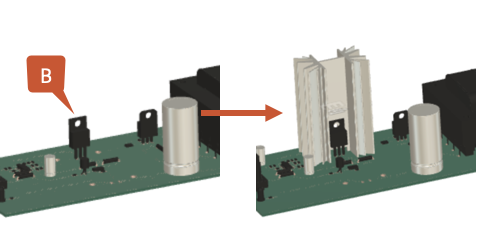
Scheda elettronica senza un dissipatore di calore (sinistra) e con un dissipatore di calore sul regolatore B (destra).
Prerequisiti
- Attività 1 completata.
Passaggi
Creare un clone del modello di simulazione originale e del relativo setup dello studio associato e denominarlo One Heatsink, in modo che sia possibile modificare il modello clonato senza sovrascrivere i risultati del modello di simulazione originale.
Nella barra degli strumenti Setup, selezionare
 (Semplifica > Semplifica) per accedere all'ambiente Semplifica.
(Semplifica > Semplifica) per accedere all'ambiente Semplifica.Nell'ambiente Semplifica, nel browser, fare clic con il pulsante destro del mouse sul modello di simulazione No heatsink per aprire il menu contestuale.
Nel menu contestuale, scorrere verso il basso e selezionare Clona modello di simulazione per aprire la finestra di dialogo Clona modello di simulazione.
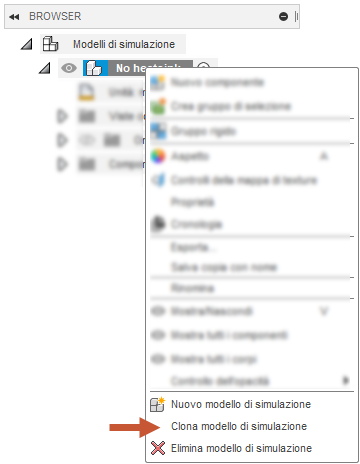
Nella finestra di dialogo Clona modello di simulazione, accertarsi che sia selezionato Studio 1 - Raffreddamento dei componenti elettronici, quindi fare clic su OK per creare il clone.
Nel browser, fare doppio clic sul modello di simulazione clonato per attivare la modalità di modifica e rinominarlo One Heatsink.
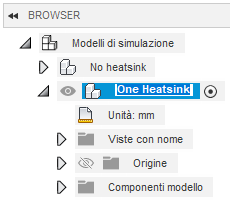
Reinstallare il dissipatore di calore associato al regolatore B.
Nella timeline Semplifica nella parte inferiore dell'area grafica, fare clic con il pulsante destro del mouse sull'ultima modifica per aprire il menu contestuale.
Nel menu contestuale, scorrere verso il basso e selezionare Sopprimi lavorazioni per reinstallare il dissipatore di calore B del regolatore.
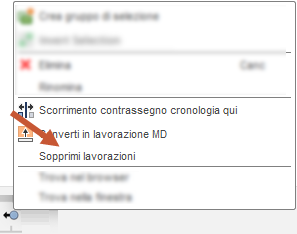
Nella barra degli strumenti Semplifica, fare clic su
 (Termina semplificazione > Termina semplificazione) per tornare alla scheda Setup.
(Termina semplificazione > Termina semplificazione) per tornare alla scheda Setup.
Applicare l'idealizzazione dei componenti al dissipatore di calore per ridurre il tempo di analisi mantenendo al contempo la precisione della soluzione.
- Nella barra degli strumenti Setup, selezionare
 (Raffreddamento > Dissipatore di calore) per aprire la finestra di dialogo Dissipatore di calore.
(Raffreddamento > Dissipatore di calore) per aprire la finestra di dialogo Dissipatore di calore. - Nell'area grafica, selezionare il dissipatore di calore e verificare che sia evidenziato in blu nell'area grafica e che 1 corpo sia visualizzato nella finestra di dialogo Dissipatore di calore.
- Nella finestra di dialogo Dissipatore di calore, fare clic su OK per accettare la modifica e chiudere la finestra di dialogo.
- Nella barra degli strumenti Setup, selezionare
Modificare il materiale del dissipatore di calore in Alluminio 6061.
- Nella barra degli strumenti Setup, selezionare
 (Materiali > Materiali di studio) per aprire la finestra di dialogo Materiali di studio.
(Materiali > Materiali di studio) per aprire la finestra di dialogo Materiali di studio. - Nell'area grafica, selezionare il dissipatore di calore e confermare che sia evidenziato in blu nell'area grafica e che la riga del dissipatore di calore nella finestra di dialogo Materiali di studio sia evidenziata in grigio.
- Nella finestra di dialogo Materiali di studio, nella colonna Materiale dello studio, fare clic due volte sulla riga del dissipatore di calore evidenziata per aprire l'elenco dei materiali, quindi selezionare Alluminio 6061 e premere INVIO sulla tastiera.
- Fare clic su OK per accettare la modifica e chiudere la finestra di dialogo.
- Nella barra degli strumenti Setup, selezionare
Verificare che lo studio sia configurato correttamente, quindi eseguire l'analisi.
Nella barra degli strumenti Setup, selezionare
 (gruppo Risolvi > Verifica preliminare) e confermare che sia verde con un segno di spunta bianco.
(gruppo Risolvi > Verifica preliminare) e confermare che sia verde con un segno di spunta bianco.Nella barra degli strumenti Setup, fare clic su
 (gruppo Risolvi > Risolvi) per aprire la finestra di dialogo Risolvi.
(gruppo Risolvi > Risolvi) per aprire la finestra di dialogo Risolvi.Nella finestra di dialogo Risolvi, fare clic su Risolvi 1 studio per eseguire l'analisi e chiudere la finestra di dialogo.
Nota: La creazione di mesh e la risoluzione dell'analisi possono richiedere alcuni minuti.Al termine dell'analisi, fare clic su Chiudi per chiudere la finestra di dialogo Stato processo.
Riepilogo dell'attività 2
In questa attività è stato descritto come effettuare le seguenti operazioni:
- Clonare il modello di simulazione originale e il relativo setup dello studio
- Reinstallare il dissipatore di calore sul regolatore B nel modello di simulazione clonato
- Applicare l'idealizzazione dei componenti al dissipatore di calore
- Modificare il materiale del dissipatore di calore in Alluminio 6061
- Confermare che lo studio sia stato impostato correttamente, quindi risolverlo